Google Docs ist eine webbasierte Cloud-App, die es mehreren Personen ermöglicht, an einem einzigen Dokument zusammenzuarbeiten. Die App hat jedoch ernsthafte Eigentums- und Freigabekontrollen. Dem Eigentümer des Dokuments (dem Ersteller des Dokuments) stehen eine Reihe von Optionen zur Verfügung.
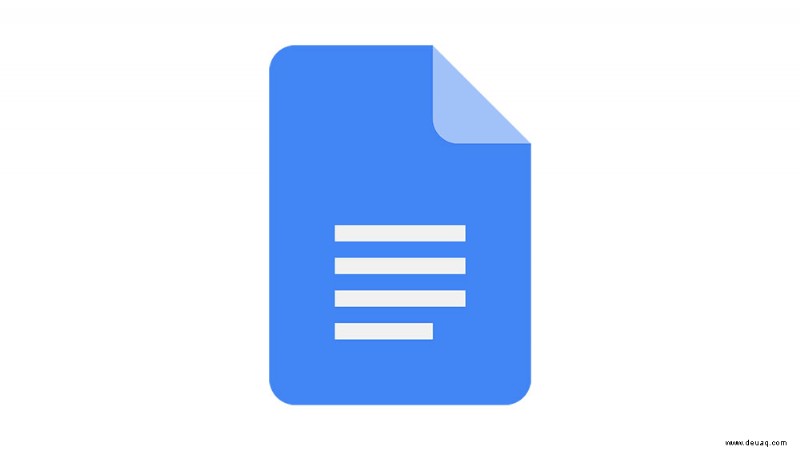
Hier finden Sie weitere Informationen zu Problemen mit dem Zugriff auf Google Docs. Wenn Ihr Zugriff abgelaufen ist oder Sie Probleme haben, ein Dokument zu finden, auf das Sie zuvor zugreifen konnten, finden Sie unten möglicherweise eine Lösung.
Abgelaufener Zugriff
Wie bereits erwähnt, verfügt Google Docs über mehrere Zugriffs- und Freigabeoptionen, die alle vom Ersteller des Dokuments kontrolliert werden. Bei Google Docs dreht sich alles um den gemeinsamen Zugriff. Jemand erstellt ein Dokument und teilt es mit Ihnen. Sie werden dann automatisch zum Eigentümer des Dokuments. Der Dokumenteigentümer kann Administratorrollen sowie die Administratorzugriffsebene zuweisen. Ein Administrator kann die gleichen Rechte wie der Eigentümer haben, solange der Eigentümer dies zulässt.
Jetzt erhalten Sie möglicherweise die Meldung „Ihr Zugriff ist abgelaufen “, wenn Sie versuchen, an einem Dokument zu arbeiten, an dem Sie kürzlich gearbeitet haben. Wenn ja, ist Ihr Zugang wahrscheinlich abgelaufen.
Beim Bearbeiten der Freigabeeinstellungen in einem Google-Dokument kann der Eigentümer (oder Administrator) auswählen, wann der Zugriff jedes Mitglieds abläuft. Dies kann in 7 Tagen, 30 Tagen oder zu einem benutzerdefinierten Datum sein. Sobald der Zugriff abgelaufen ist, erhalten Sie die oben genannte Meldung.
Es ist durchaus möglich, dass der Besitzer das Ablaufdatum versehentlich eingestellt oder vergessen hat, es irgendwann zu ändern. Die einzige Möglichkeit, wieder Zugriff auf dieses Google-Dokument zu erhalten, besteht darin, den Eigentümer/Administrator des Dokuments zu kontaktieren. Schicken Sie ihnen eine E-Mail oder senden Sie ihnen eine Sofortnachricht. Sie können dann schnell die Freigabe-/Ablaufeinstellungen ändern und Sie können in kürzester Zeit an dem Dokument arbeiten.

Zugriff widerrufen
Wenn der Eigentümer Ihren Zugriff auf ein Dokument auf Google Drive absichtlich löscht, können Sie es nicht finden, geschweige denn darauf zugreifen. In diesem Szenario können Sie nur den Eigentümer kontaktieren und um Klärung bitten.
Aber denken Sie nicht, dass ein entzogener Zugriff bedeutet, dass der Eigentümer wütend auf Sie ist. Manchmal widerruft der Eigentümer Ihren Zugriff auf ein Dokument, nachdem Sie mit der Zusammenarbeit fertig sind. Wenn Sie wissen, dass Ihre Arbeit an einem Dokument abgeschlossen ist und Sie es anscheinend nicht finden können, ist dies höchstwahrscheinlich die Antwort. In jedem Fall kann das Problem sehr schnell gelöst werden, indem Sie sich an den Eigentümer oder einen Administrator wenden.
Es tritt jedoch ein Problem auf, wenn Sie den Eigentümer des Dokuments nicht kontaktieren können. Wenn Sie das Dokument nicht sehen, können Sie die E-Mail-Adresse des Eigentümers nicht sehen, ganz zu schweigen davon, ihn über den In-Doc-Chat zu kontaktieren.
Die Lösung hier besteht darin, Ihren Google Mail-Posteingang zu durchsuchen und die ursprüngliche Nachricht zu finden, in der der Eigentümer Sie eingeladen hat, das Dokument zu teilen. Sie können ihre E-Mail-Adresse hier finden und sie über Gmail kontaktieren. Verwenden Sie Schlüsselwörter, wenn Sie nach der Einladung zum Bearbeiten/Anzeigen/Kommentieren suchen.
Bearbeiten nicht möglich
Möglicherweise haben Sie Zugriff auf ein Dokument, können es anzeigen und sogar Kommentare hinzufügen, aber Sie können es möglicherweise nicht bearbeiten. Auch hier ist es Sache des Eigentümers oder Administrators, Ihnen Berechtigungen zuzuweisen.
Es gibt drei Berechtigungen für Google Docs:Anzeigen, Kommentieren und Bearbeiten.
Das Bearbeitungsrecht gibt Ihnen Zugriff, um mit dem Dokument zu tun, was Sie wollen. Mit der Kommentarberechtigung können Sie das Dokument nicht bearbeiten, aber Sie können Kommentare hinzufügen. Schließlich ermöglicht Ihnen das Ansichtsprivileg, das Dokument nur in Echtzeit anzuzeigen, ohne Änderungen oder Ergänzungen vornehmen zu können.
Dies ist sehr nützlich, wenn Sie mit einem größeren Team an einem einzelnen Dokument arbeiten. Anstatt die Leute ständig bitten zu müssen, das Dokument nicht mehr zu bearbeiten, können Sie sie ganz daran hindern. Sie können Kommentare mit konstruktiver Kritik und Vorschlägen hinzufügen, aber sie können nichts mit dem Textkörper anfangen.
Alternativ können Sie einem Benutzer Leserechte gewähren.
Wenn Sie sich am anderen Ende dieses Sticks befinden und andere Privilegien erhalten möchten, sollte Ihnen die Kontaktaufnahme mit dem Eigentümer/Administrator hier weiterhelfen. Sie können dies über den eingebetteten Chat in Google Docs tun oder ihnen direkt eine E-Mail senden.
Gelöschtes Dokument
Das Worst-Case-Szenario in Bezug auf den Zugriff auf ein Google-Dokument ist, dass es gelöscht wurde. Dies geschieht normalerweise aus Versehen, obwohl der Eigentümer möglicherweise wollte, dass das Dokument entfernt wird.
Beachten Sie, dass nur der Eigentümer ein gelöschtes Dokument wiederherstellen kann. Wenn Sie also Zugriff auf ein Dokument benötigen, von dem Sie vermuten, dass es entfernt wurde, wenden Sie sich am besten an den Eigentümer.
Glücklicherweise löscht Google Drive ein gelöschtes Google-Dokument nicht sofort. Es behält es im Papierkorb-Ordner. Um auf den Papierkorb zuzugreifen, gehen Sie zu Ihrem Google Drive. Auf der linken Seite sehen Sie eine Liste mit Registerkarten. Unten sehen Sie die Registerkarte Papierkorb. Klick es. Ihr gelöschtes Dokument sollte dort sein.
Eigentum übertragen
Nehmen wir an, Sie und ein Team haben bis zu einem bestimmten Punkt an einem Google-Dokument gearbeitet. Jetzt hat niemand aus dem Team einen Zweck dafür und möchte es löschen. Der Besitzer möchte nicht, dass es alles überfüllt. Sie benötigen das Dokument aber trotzdem und möchten es verwenden. Eine Möglichkeit wäre, den Inhalt des gesamten Dokuments zu kopieren und in eine andere Google Doc-Datei einzufügen. Dies würde jedoch den Bearbeitungs- und Kommentarverlauf löschen.
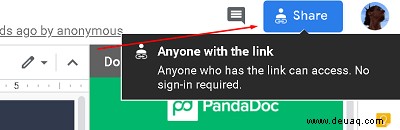
Glücklicherweise können Sie das Eigentum an einzelnen Dokumenten übertragen. Alles, was der Eigentümer tun muss, ist Folgendes.
Gehen Sie zur Startseite von Google Docs. Suchen Sie das betreffende Dokument. Navigieren Sie zur oberen rechten Ecke des Bildschirms und klicken Sie auf Teilen . Wenn der zukünftige Eigentümer nicht im Dokument enthalten ist, geben Sie seine E-Mail-Adresse ein. Wählen Sie in diesem Fall Erweitert aus in der unteren rechten Ecke des Teilen-Fensters. Suchen Sie dann die Person in der Liste der Personen, die Zugriff haben. Klicken Sie auf das Stiftsymbol neben ihrem Namen. Wählen Sie Eigentümer aus und klicken Sie dann auf Fertig .
Das ist alles, was der Eigentümer tun muss, um die Eigentümerschaft eines Google-Dokuments auf Sie zu übertragen.
Freigabe in Google Docs
Wie Sie sehen können, ist die Freigaberichtlinie in Google Docs ziemlich streng. Sie können Personen sogar daran hindern, innerhalb eines Dokuments irgendetwas zu tun, außer zu kommentieren und anzuzeigen. Wenn Sie auf ein Dokument keinen Zugriff mehr haben, wenden Sie sich am besten an den Eigentümer oder einen der Administratoren. Sie helfen Ihnen dabei, wieder Zugriff zu erhalten, oder erklären, warum Ihr Zugriff überhaupt widerrufen wurde.
Haben Sie erfolgreich wieder Zugriff auf das Google-Dokument erhalten? Was hat dazu geführt, dass Sie den Zugriff verloren haben? Fühlen Sie sich frei, Ihre Geschichte im Kommentarbereich unten zu teilen und Fragen zu stellen.